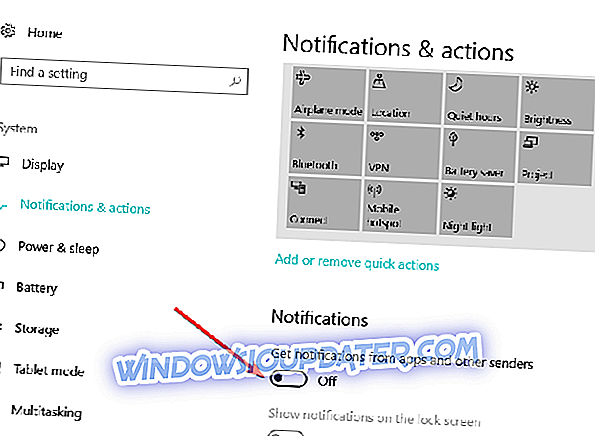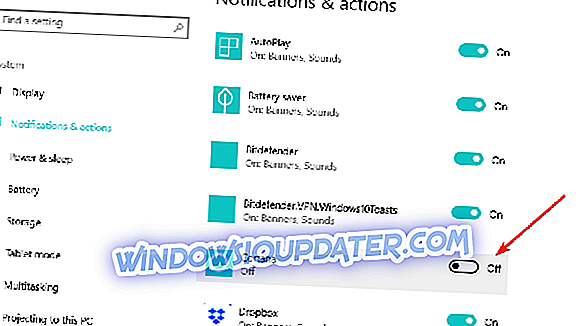Како да искључим звук обавештења на рачунару?
- Онемогућите звук из менија Обавештења
- Користите ову апликацију да бисте онемогућили звук
- Онемогућите звучне обавештења на страници Подешавања
Да ли сте уморни од свих звукова обавештења за модерне апликације које сте инсталирали на новом оперативном систему Виндовс 10, 8.1? Тада ћете бити сретни да знате да постоји веома једноставан и брз начин да онемогућите нотификацију звука апликације и да кренете напред са нашим радом без сметњи из звукова обавештења.
Виндовс 10, Виндовс 8.1, имају уграђену функцију која омогућава укључивање или искључивање звука обавештења, чиме се оптимизује коришћење рачунара и чини га још бољим.

Ова функција је такође присутна за Виндовс 10, 8 или Виндовс РТ. Ако имате ове старије верзије оперативног система Виндовс, можете користити и овај водич за њих. Иако се звук обавештења за апликације обично појављује у омогућеном режиму, у наставку ћемо набројати неколико опција које ће вам омогућити да онемогућите оне које желите.
Искључивање звукова обавештења за апликације у оперативном систему Виндовс 10, 8.1
1. Искључите звук из менија Обавештења
- Померите курсор миша на десну страну екрана
- Додирните или леви клик на икону „Поставке“.
- У прозору са поставкама оперативног система Виндовс 10, 8.1 кликните десним тастером миша или додирните икону „Обавештења“ која се тамо налази.
- У менију „Обавештења“ имаћете опцију да укључите или искључите звукове. Само гурните траку на лево на апликацији коју покушавате да онемогућите и она ће бити подешена на режим "искључено".
- Након што сте искључили обавештења о апликацији коју сте желели, само затворите прозор поставки рачунара.
- Поново покрените Виндовс 10, 8.1 ПЦ и видите да ли још увек имате звук обавештења на апликацијама које сте онемогућили.
2. Користите ову апликацију да бисте онемогућили звук
Кликните десним тастером миша на везу за преузимање која је приказана испод да бисте преузели апликацију неопходну за онемогућавање звука за модерне апликације.
- Преузмите овде апликацију за онемогућавање звукова обавештења
- Сачувајте датотеку коју сте преузели на радну површину Виндовс 10, 8.1 уређаја.
- Двапут кликните на датотеку коју сте преузели на радну површину да бисте започели инсталацију.
- Пре инсталације ћете добити поруку; лево кликните на “Рун” дугме које се налази испод те поруке.
- Након што завршите са инсталирањем ове апликације, ваше модерне апликације за звук ће бити онемогућене и вратити се на посао.
УПДАТЕ : Апликација више није доступна за преузимање.
3. Онемогућите звучне обавештења на страници Подешавања
Ако користите Виндовс 10, можете да онемогућите обавештење о звуку апликације директно са странице за подешавања.
- Идите у Подешавања> Систем> Обавештења и радње.
- У менију Обавештења можете да изаберете шта и када да примате обавештења. Користите прекидач да бисте онемогућили обавештења.
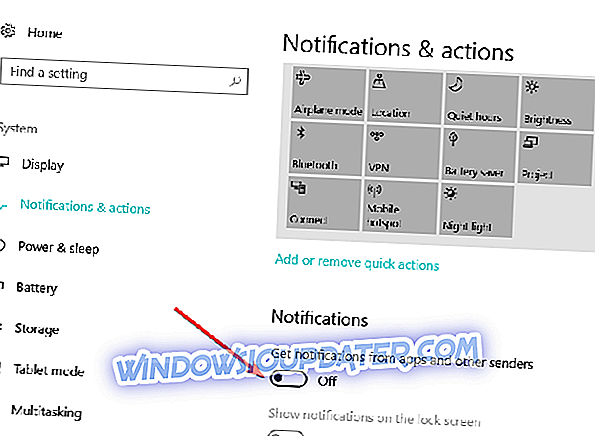
- Ако се померите надоле, у одељку „Добијање обавештења од ових пошиљалаца“ можете боље да филтрирате апликације и програме које желите да вам шаљу обавештења.
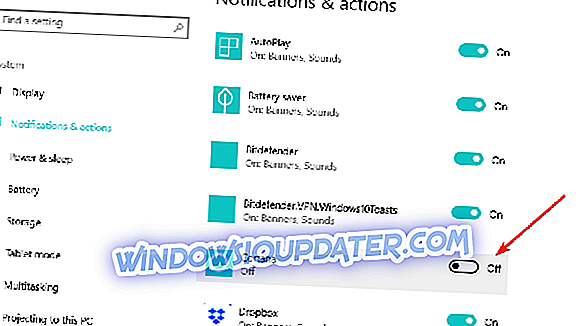
- Ако не желите да примате обавештења од одређених апликација, једноставно искључите дугме које се налази на десној страни.
Тамо имате три брзе методе за онемогућавање модерних звукова за обавјештавање о апликацијама на вашем Виндовс 10, 8.1 уређају као и како их можете вратити. Ако сте наишли на било какве проблеме или имате питања везана за ову тему, користите коментаре испод да нас контактирате.